Me nägime juba, kuidas luua Debiani pakette, nüüd näeme, kuidas neid eemaldada. Debiani või Ubuntu Linuxi pakettide eemaldamine konsoolist on väga lihtne, teie kasutaja peab olema sudoerites või vajate juurjuurdepääsu.
Tuvastage kustutatav pakett: dpkg -list
dpkg - loend näitab teile pakettide loendit, antud juhul on pildi jaoks kasutatav levitamine Kali Linux.
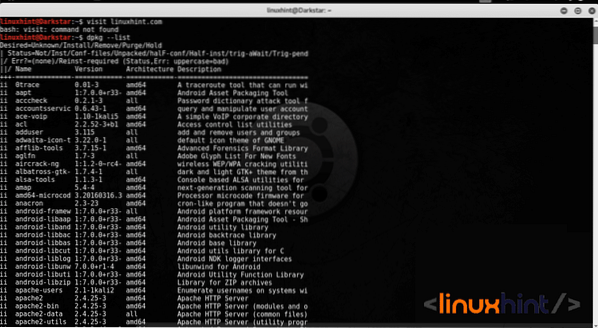
Eemaldame Skype'i kasutades apt-get ja dpkg käsud:
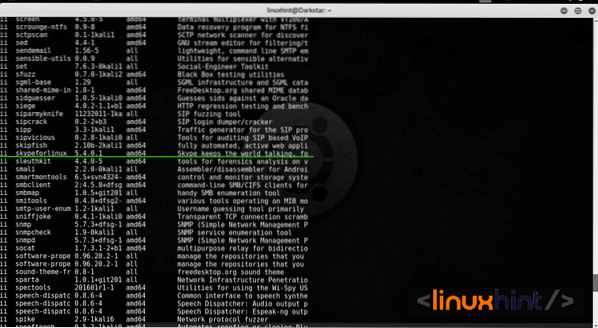
Skypeforlinuxi eemaldamine apt-get abil
Ubuntu jaoks on konsooli kaudu pakettide eemaldamiseks õige meetod:
apt-get --purge eemalda skypeforlinux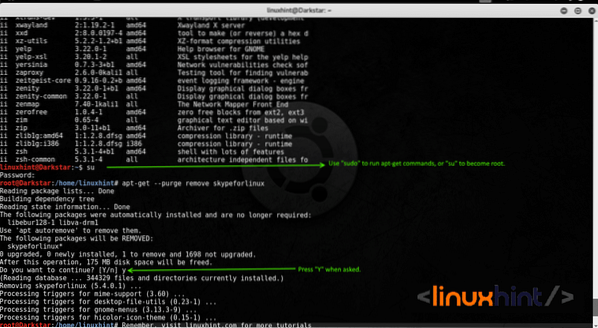
Parameeter "--eemalda” eemaldab installifailid, hoides konfiguratsiooniandmeid, lisades "--puhastus ” juhendame eemaldama ka konfiguratsioonifailid.
Skypeforlinuxi eemaldamine dpkg abil
Saame Skype'i eemaldada, asendades apt-get dpkg-ga nagu järgmises näites:
dpkg - eemaldage skypeforlinux
Saame kasutada ka
dpkg -r pakendinimi.deb(Kuspakendinimi”Asendatakse pakendi nimega.)
Katkiste pakettide eemaldamine
Katkiste või täielikult installimata pakettide eemaldamiseks käivitame
apt-get clean && apt-get autoremovesudo apt-get -f install
dpkg --konfigureeri -a
Üksikasjad:
puhas: Eemaldab installitud rakendustest vanemate programmide vahemälu.
automaatne eemaldamine: Eemaldab mittevajalikud failid, näiteks sõltuvused, mida enam ei vajata.
-f / -fix-purustatud install: Parandage katkised sõltuvused, parandage paketiga seotud võimalikud probleemid. Seda valikut näeme hiljem sügavalt.
Tõrkeotsing
Paketi eemaldamine või paketi installimine võib erinevatel põhjustel tuua tagasi vigu. Selliste vigade kõige populaarsemad põhjused on vanad programmid, osaliselt installitud paketid, rikutud paketid, aegunud hoidlad aadressil etc / apt / sources.nimekiri jne. Järgmised käsud ja nende järjekord on pakettide halduri esmaste probleemide lahendamiseks põhilised. Kui teil on probleeme Ubuntu 12 tarkvara installimisega või desinstallimisega.04 või uuem või Debian, käivitage järgmised käsud:
# apt-get värskendus#dpkg --configure -a
# apt-get -f install
# apt-puhtaks
apt-get värskendus: Uuendab pakettide loendit hoidlates.
dpkg -configure -a: See käsk kontrollib sõltuvuse probleemide lahendamist.
apt-get -f install: Teine käsk sõltuvusprobleemide lahendamiseks.
apt-get autoclean: puhastada tarbetuid sõltuvusi.
Kontrollige, kas pakette haldab pakette
Kui soovite kontrollida, kas installeril on pakette enne installi käivitamist, toimige järgmiselt
apt-get -u dist-upgradeSee näitab teile käes olevaid pakette. Kui see on loetletud, käivitage pakettide eemaldamiseks:
apt-get remove -dry-run pakendi nimi Phenquestions
Phenquestions


